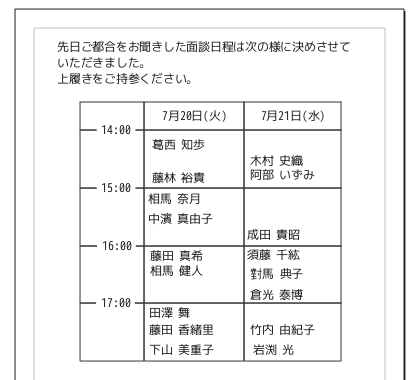次の様に人の名前などの文字列を自由に配置したい。

データは既にワープロなどに入力したものがある。
Drawにまとめてコピーすると複数行になるが、このテキストボックスの文字を1行ずつ切り離して動かすことができる。
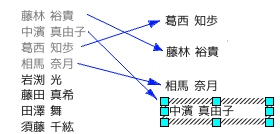
まずテキストボックスをつくり、その中に文字列を張り付けます。
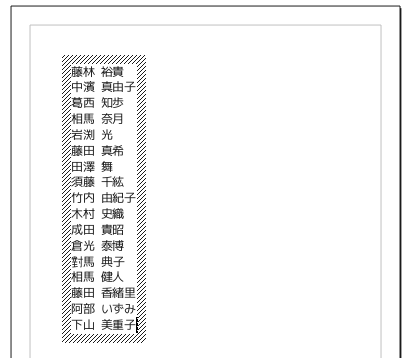
右クリックで出てくるメニュー(コンテキストメニュー)から[変換]-[メタファイルに変換]を選びます。
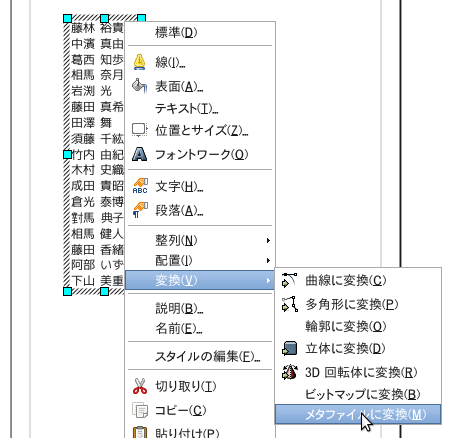
こんな状態になります。
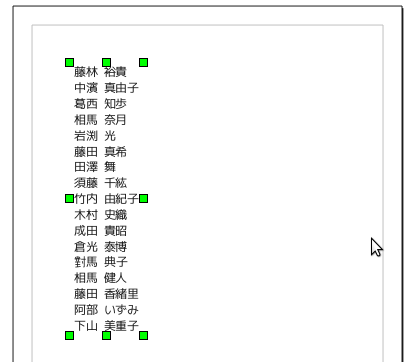
さらに右クリックから[切り離す]を選択。
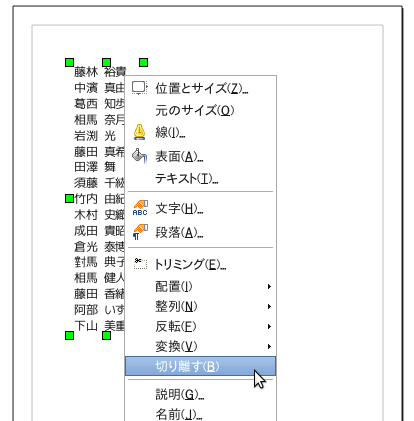
見た目は変わりませんが、これで行ごとに切れています。
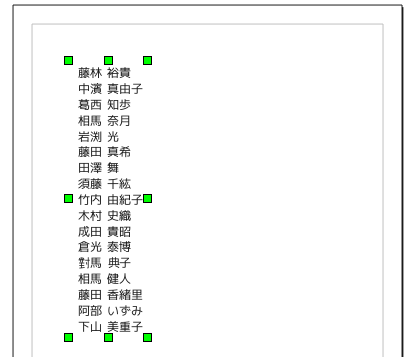
1行をクリックすると1行だけ選択できますし、
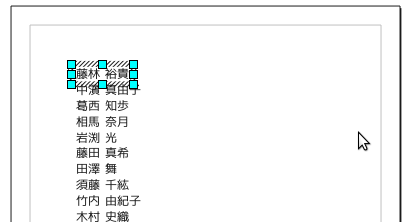
移動もできます。
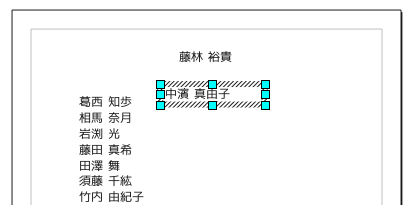
配置するための表を作ります。
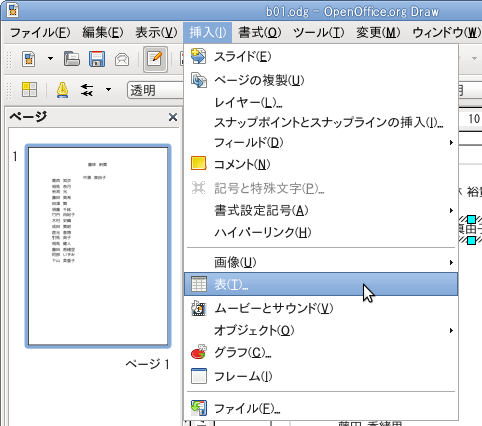
必要な列数、行数を選択して[OK]を押します。
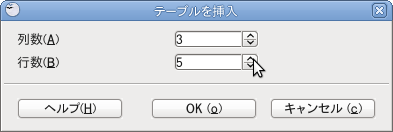
色つきがデフォルトの様です。印刷物を作る関係で単純な線の表にします
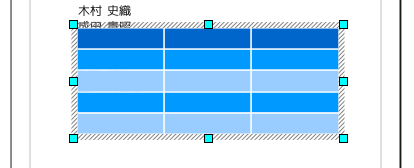
表を右クリックして出てくるメニューから[表]を選択
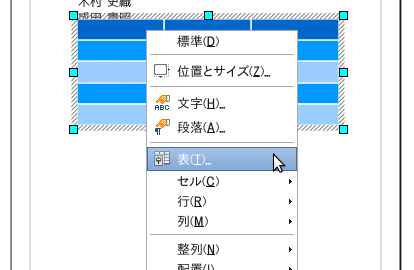
枠線はまわりだけ白い線を引くようになっています。

赤矢印の部分を操作して黒い線にします。青矢印部分をチェックです。
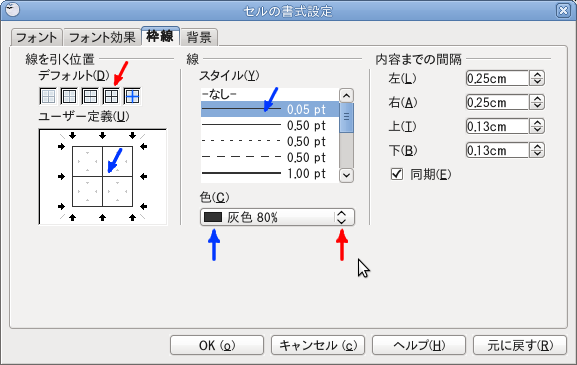
次に背景です。色を塗るように指定されています。

塗りつぶしを「なし」にします。

「なし」になりました。
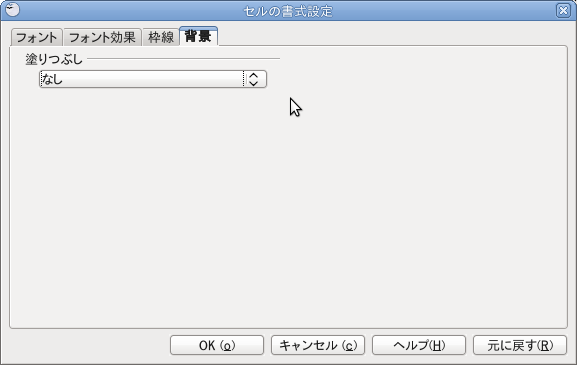
[OK]をクリックして適用します。
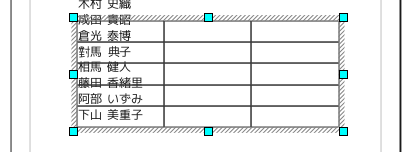
水色の制御点のドラッグで全体が拡大縮小されます。
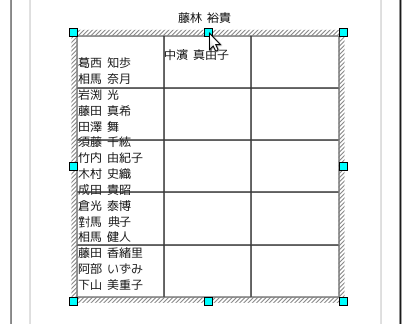
個々の線のドラッグでセルの高さや幅が調整できます。
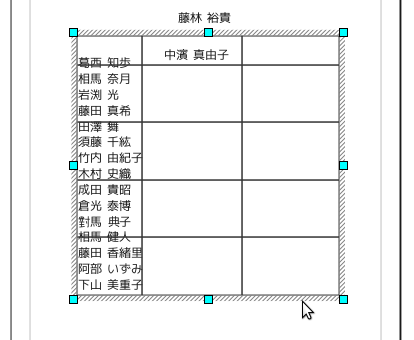
バラバラになったテキストボックスたちを選択して移動させます。ドラッグでできる矩形のなかに含まれるものが選択されます。
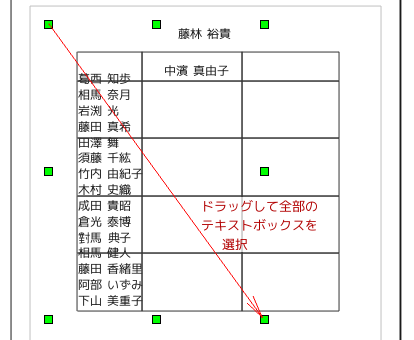
選択されたものの中から一つだけ選んでドラッグすると全部が動きます。紙の外にはみ出しても大丈夫ですが、作業領域の外に出してしまったものは戻せないことがあるかもしれません。
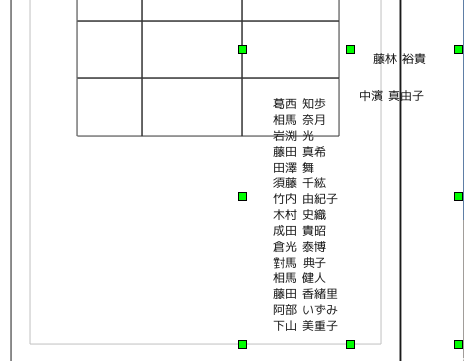
時刻を用意します。これも一つのテキストボックスに入れてからメタファイルにして切り離したものです。
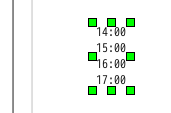
ツールバーの表面の設定や

右クリックからの「表面」で
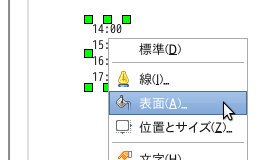
色、白を選択します。文字の背景色を白にします。(デフォルトは「なし」で無色透明です)
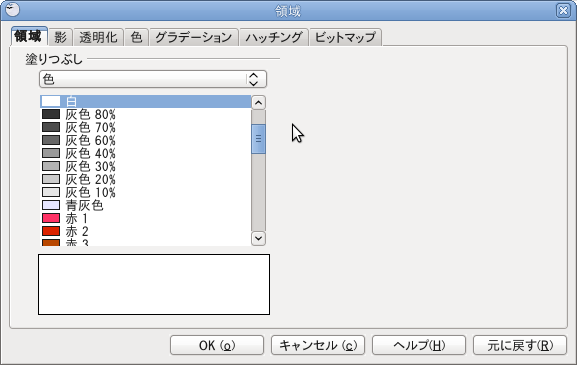
こうすると線の上に配置して、下の線を隠すことができます。
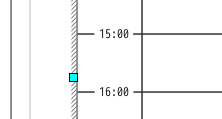
表の第1行目は直接表に文字を入れました。左右・上下ともセンタリングしました。
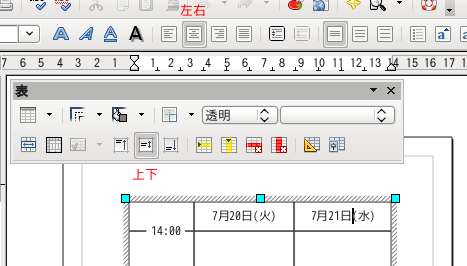
氏名のテキストボックスをドラッグで移動していきます。ある程度位置決めのためにスナップするようになっていて自由に位置決めをできないばあいは[Ctrl]キーを押しながら動かすと微調整できます。。
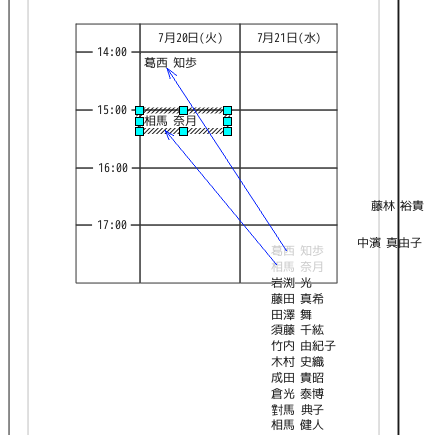
これで完成です。